So richten Sie die zweistufige Authentifizierung in Shopify ein
Mit Shopify können Sie eine zweistufige Authentifizierung einrichten. Das bedeutet, dass zusätzlich zu Ihrem regulären Passwort (bekannt als erster Schritt) ein Code (im zweiten Schritt) erforderlich ist, um Anmeldeanfragen für Ihr Konto zu genehmigen.
Ohne diesen Code können Sie sich nicht in Ihr Konto einloggen. Es ist perfekt, um zu verhindern, dass sich jemand ohne Erlaubnis in Ihr Konto einloggt. Zwei-Faktor-Authentifizierungscodes werden zeitbasiert und zufällig generiert, was die Option noch sicherer macht als Passwörter.
In diesem Artikel erfahren Sie, wie Sie die zweistufige Authentifizierung in Shopify mithilfe eines Authentifikators, eines Sicherheitsschlüssels oder einer SMS aktivieren sowie zusätzliche Möglichkeiten zum Schutz Ihres Kontos. Tauchen wir ein.
So richten Sie die zweistufige Authentifizierung in Shopify ein
Gehen Sie zu Shopify und melden Sie sich bei Ihrem Konto an. Klicken Sie dann oben rechts auf Konto verwalten .

Klicken Sie im linken Seitenmenü der neuen Seite, die sich öffnet, auf Sicherheit . Scrollen Sie nach unten zu Zwei-Schritt-Authentifizierung und klicken Sie auf Zwei-Schritt aktivieren .
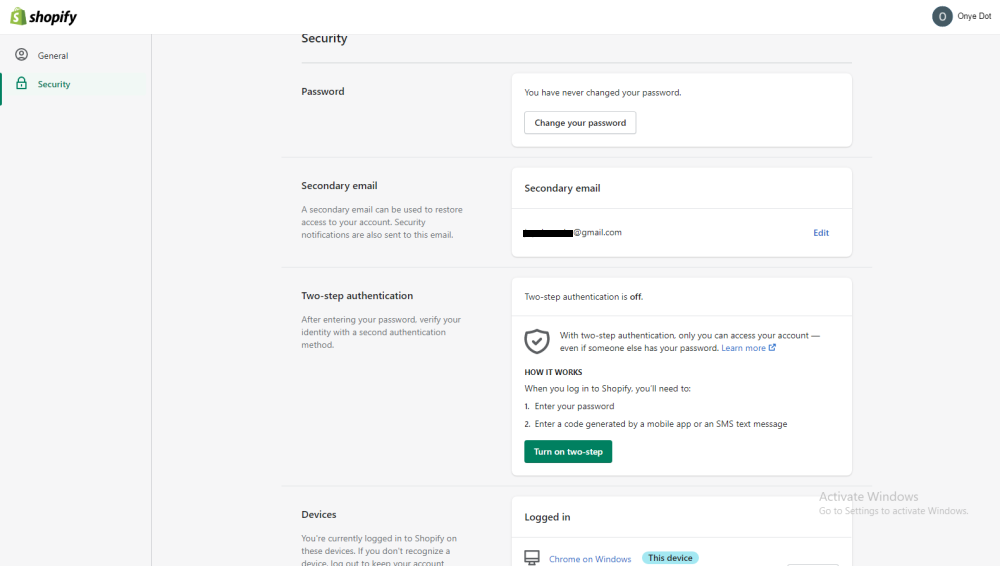
Ihnen werden drei Optionen zur Auswahl angeboten.
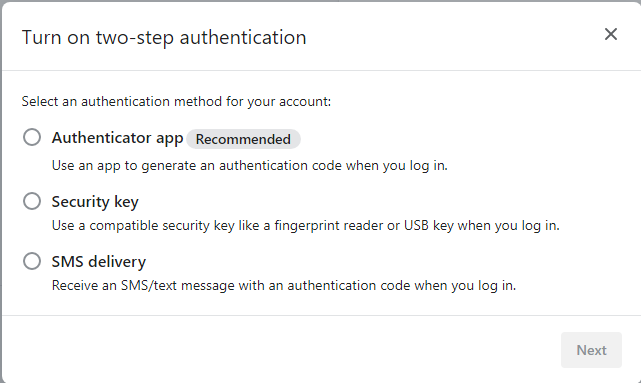
Wählen Sie aus, wie Sie Ihre zweistufige Authentifizierung einrichten möchten. Sie können 2SA über eine Authentifizierungs-App, einen Sicherheitsschlüssel oder eine SMS einrichten. Wir gehen unten auf alle drei Methoden ein.
So richten Sie die zweistufige Authentifizierung mit einer Authentifizierungs-App ein
Shopify empfiehlt diese Option tatsächlich, da sie die sicherste ist.
Wenn Sie sich für die Verwendung einer Authenticator-App entscheiden, wählen Sie Authenticator-App und klicken Sie auf Weiter . Öffnen Sie Ihre Authentifizierungs-App auf Ihrem Telefon, tippen Sie auf Konto hinzufügen , tippen Sie auf QR-Code scannen und richten Sie Ihre Kamera auf den QR-Code. Tippen Sie auf Speichern . Wenn Sie den Code nicht scannen können, tippen Sie auf Code manuell eingeben und geben Sie den 32-stelligen Schlüssel ein, der in Shopify angezeigt wird.
Kehren Sie als Nächstes zu Ihrem Desktop zurück und geben Sie Ihr Shopify-Passwort in das dafür vorgesehene Feld ein, gefolgt von einem von der App generierten 6-stelligen Code. Klicken Sie auf Aktivieren, wenn Sie fertig sind. Sie erhalten E-Mail-Bestätigungen an Ihre primäre und sekundäre E-Mail-Adresse.
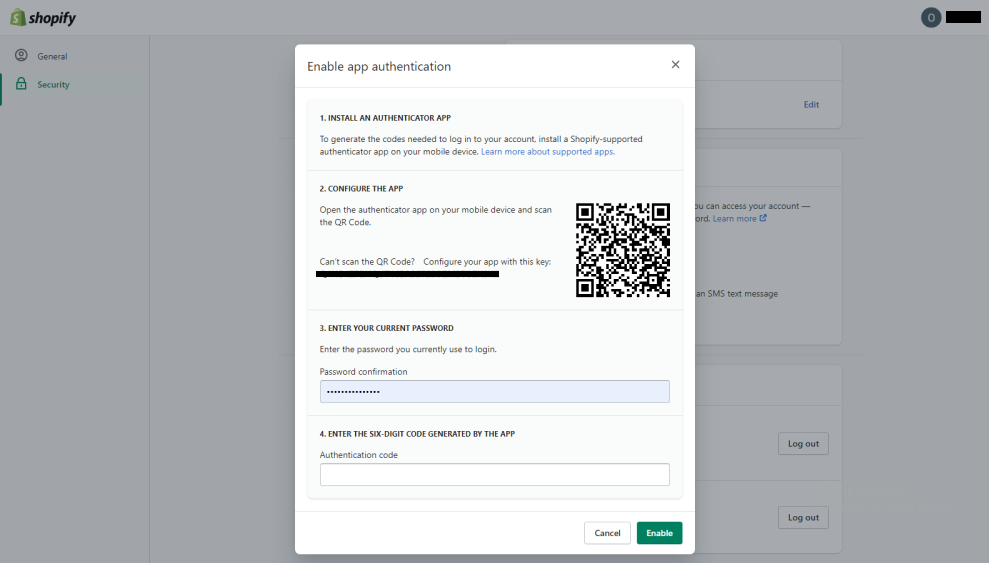
Auf der Seite Wiederherstellungscodes herunterladen sollten nun zehn Wiederherstellungscodes angezeigt werden. Klicken Sie auf die entsprechende Schaltfläche, um die Wiederherstellungscodes zu drucken, zu kopieren oder herunterzuladen.
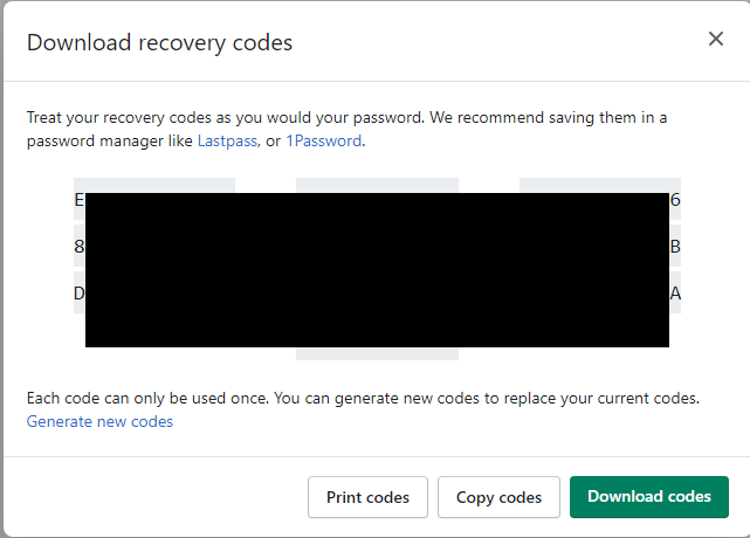
Sie können sie verwenden, um Zugriff auf Ihr Konto zu erhalten, wenn Sie den Zugriff auf Ihre Authentifizierungs-App verlieren. Bewahren Sie sie an einem sicheren Ort auf. Schließen Sie das Dialogfeld, wenn Sie fertig sind.
So richten Sie die zweistufige Authentifizierung mit einem Sicherheitsschlüssel ein
Beachten Sie, dass Sicherheitsschlüssel wie der Fingerabdruckleser Ihres Telefons nur mit einem Gerät funktionieren. Um sich auf einem anderen Gerät anzumelden, müssen Sie einen weiteren Sicherheitsschlüssel hinzufügen oder eine andere zweistufige Authentifizierungsmethode auswählen.
Wenn Sie trotzdem einen Sicherheitsschlüssel verwenden möchten, wählen Sie Sicherheitsschlüssel und klicken Sie auf Weiter .
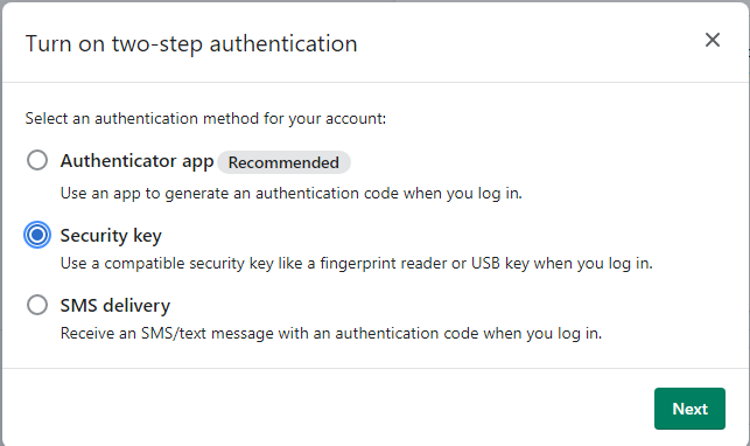
Geben Sie einen Namen für Ihren Sicherheitsschlüssel ein, gefolgt von Ihrem Shopify-Passwort. Klicken Sie auf Gerät hinzufügen, wenn Sie fertig sind.
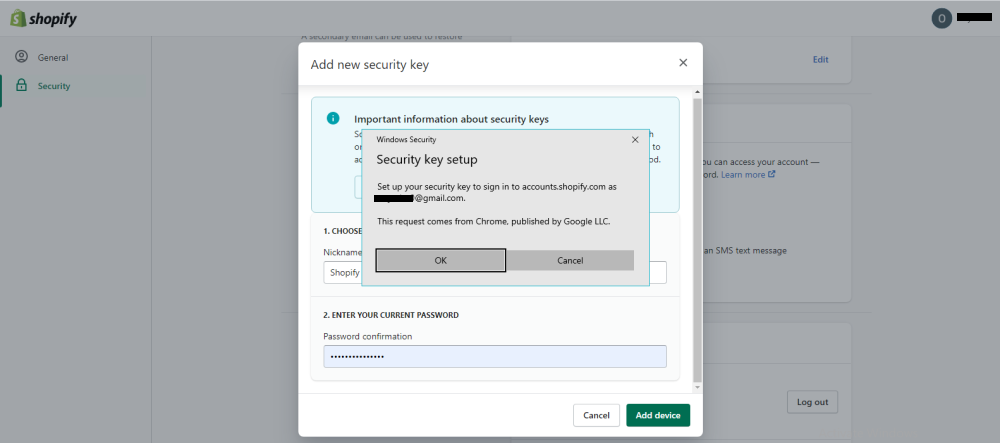
Ihr Browser fordert Sie auf, Ihren Sicherheitsschlüssel einzurichten. Klicken Sie auf OK, um fortzufahren. Stecken Sie als Nächstes Ihren Sicherheitsschlüssel in den USB-Anschluss Ihres Computers, um mit der Einrichtung fortzufahren.
Nach der Aktivierung Ihres Sicherheitsschlüssels finden Sie zehn Wiederherstellungscodes, die Sie ausdrucken, kopieren oder herunterladen können. Wenn Sie den Zugriff auf Ihren Sicherheitsschlüssel verlieren, können Sie den Zugriff nur über Wiederherstellungscodes wiedererlangen. Jeder Code kann nur einmal verwendet werden.
So richten Sie die zweistufige Authentifizierung mit SMS-Zustellung ein
Um SMS als bevorzugte Methode zu verwenden, wählen Sie SMS-Zustellung und klicken Sie auf Weiter .
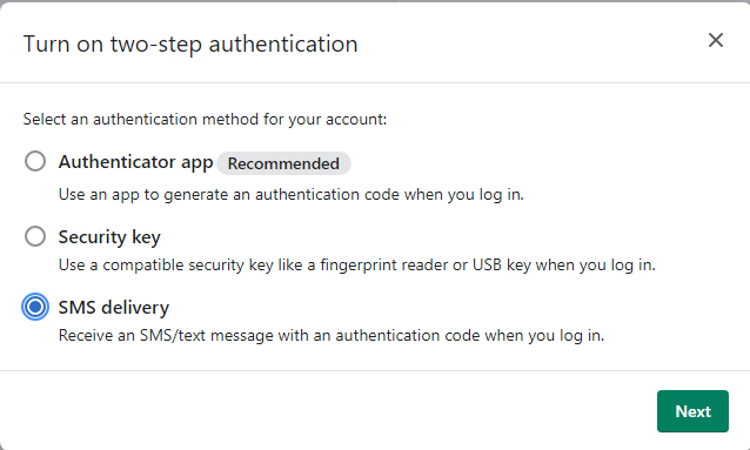
Wählen Sie Ihren Ländercode aus, geben Sie Ihre Mobiltelefonnummer ein und klicken Sie auf Authentifizierungscode senden, wenn Sie fertig sind. Shopify sendet jedes Mal, wenn Sie sich bei Ihrem Konto anmelden, einen Code an diese Nummer.
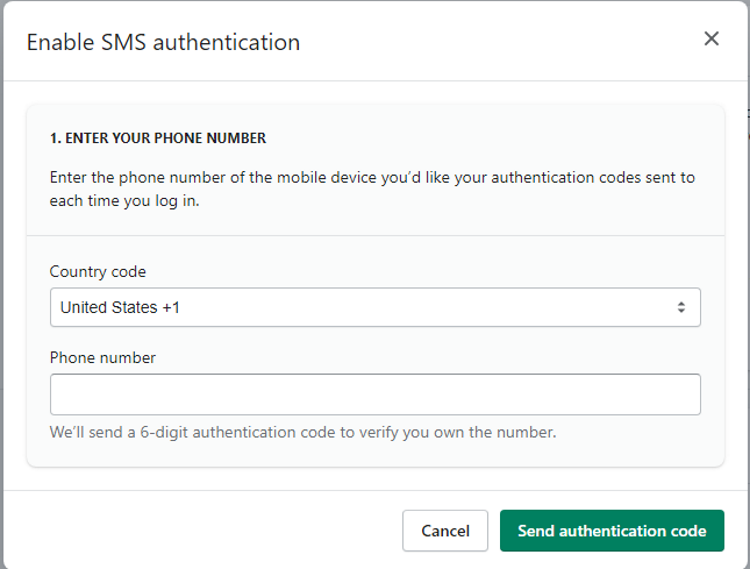
Geben Sie den 6-stelligen Authentifizierungscode auf Ihrem Telefon von Ihrem Shopify Passwort gesendet , gefolgt, und klicken Sie auf Aktivieren.
Nach der Aktivierung erhalten Sie wie bei anderen zweistufigen Authentifizierungsmethoden zehn Wiederherstellungscodes. Sie können sie ausdrucken, kopieren oder an einen sicheren Ort herunterladen. Schließen Sie die Box, wenn Sie fertig sind.
So entfernen Sie die zweistufige Authentifizierung in Shopify
Wenn Sie die Sicherheit nicht mehr benötigen und die zweistufige Authentifizierung für Ihr Shopify-Konto deaktivieren möchten, gehen Sie wie folgt vor.
Melden Sie sich bei Ihrem Shopify-Konto an und klicken Sie auf Ihr Profil. Klicken Sie auf Konto verwalten . Klicken Sie im Menü auf der linken Seite auf Sicherheit . Scrollen Sie nach unten zum Bereich Zweistufige Authentifizierung und klicken Sie neben Ihrer Telefonnummer auf Entfernen .
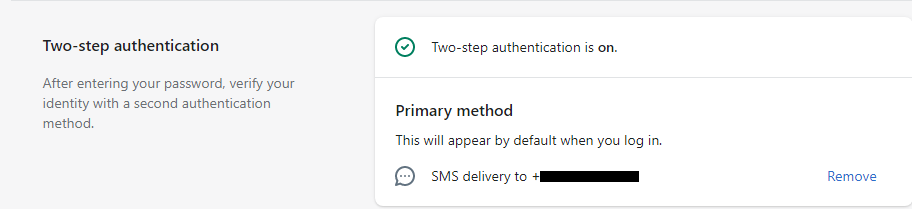
Geben Sie nun Ihr Passwort ein und klicken Sie auf Entfernen . Die zweistufige Authentifizierung wird nun ausgeschaltet. Alle zukünftigen Anmeldungen erfordern nur Ihr Passwort.
Sichern Sie Ihr Shopify-Konto
Durch die Implementierung von Sicherheitsmaßnahmen sichern Sie Ihr Shopify-Konto und erschweren es Angreifern und Cyberkriminellen, Sie anzugreifen.
Beachten Sie, dass von allen drei oben genannten 2SA-Methoden die Verwendung eines Sicherheitsschlüssels bei weitem die sicherere Option ist.
